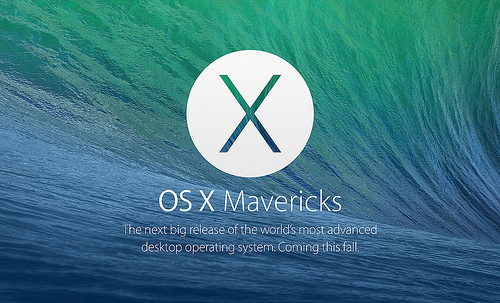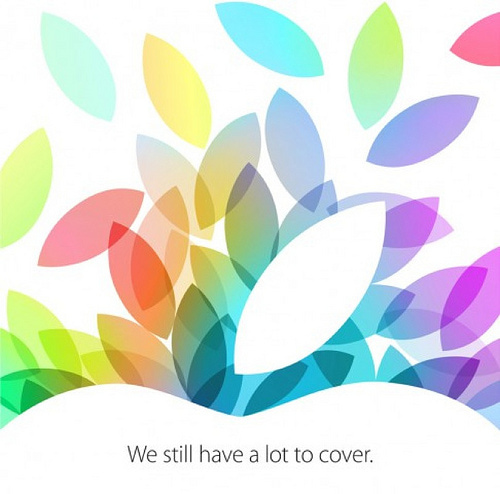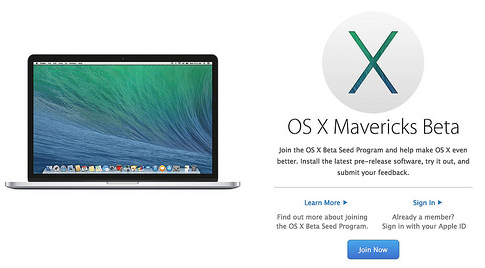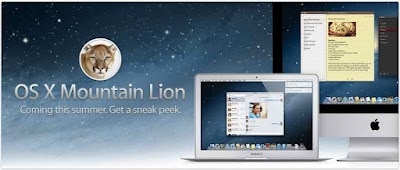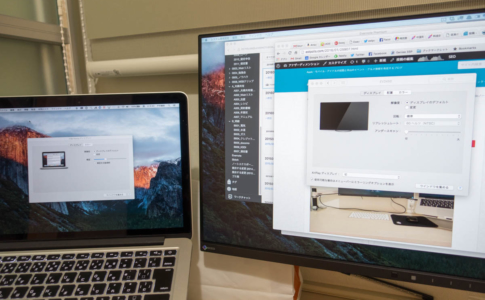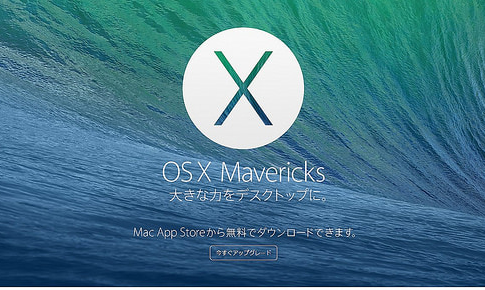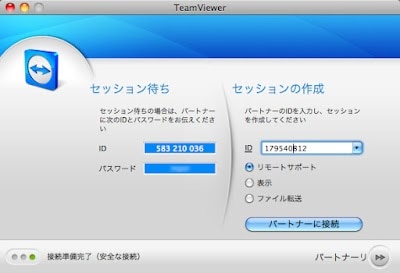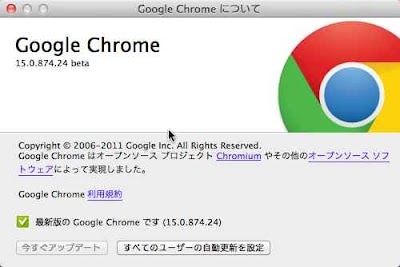本日深夜にいよいよAppleのスペシャルイベントが開催される。
iPadやMacBook Proの新モデルに注目が集まるが、今回僕が一番楽しみにしているのはハードじゃなくてソフト。「OS X Mavericks」リリース日の発表だ。
実は今使っているOSは、MacBook Air(2011 Mid)購入時にプリインストールされていたOS X Lion(10.7)。何気にOS X Mountain Lion(10.8)はスルーしていたので、約2年ぶりのOSアップデートだ。
本ページはアフィリエイトプログラムによる収益を得ています。
目次
OS X Mountain Lionをスルーした理由
通知センターの搭載、iCloudへの対応が強化されるなど、iOSとの融合がさらに進んだイメージがあるが正直それほど魅力的な機能がなかった。理由は単純で、パソコンを触るのはほとんど会社で、そこで使うOSはWindowsだからだ。iCloudとの連携とかそれほど魅力に感じなかった。
例えばSafariのiCloudタブとかあるが、あれってMountain Lionからの機能って事を最近知ったくらいだw
Mavericksもぶっちゃけそれほど興味はなかったのだが、最近状況が変わってきた。
OS X Mavericksを導入する理由
「Windows用iCloud コントロールパネル 3.0」の登場でMacとWidonws連携が便利に
1つは少し前にリリースされた、「Windows用iCloud コントロールパネル 3.0」の存在。
昨年からWindows向けSafariがなくなったが、その代わりにInternet Explorerに加えGoogle Chrome・FireFoxとブックマーク同期が可能となった。
今まで、WindowsとMacのブックマーク同期は、Google Chromeに一本化するのが一番無難だったので僕はそうしてきた。
あと、Xmarksを使う手もあるが、あれはXmarksで同期されたブックマークはiCloudブックマークに追加されないという謎の現象があり、無いよりは良いが完璧ではなかった。が、公式にサポートされるブックマーク同期機能があるなら使わない手はない。実際これは非常に便利だ。
ただ、難点もあってMac側はSafariしかサポートされない。僕はMacを使い始めてもう5年ほど経つが、実はSafariはほとんど使っていない。
Windows・Macはもちろん、iPhoneでもGoogle Chromeを使っている。別に嫌いではないが、Windowsとの親和性を考えたらGoogle ChromeかFireFoxが無難と思っているので。ただ、公式な同期機能が登場したことで、MacではSafari、WindowsではGoogle Chromeという組み合わせて使用する障壁がなくなった。
OS Xの進化と共に、Safariがどんどん便利になっている
もう1つは、MacとSafariの融合、さらに言えばiOSのSafariとの連携が、OS Xの進化と共にどんどん便利になっている事だ。
OS X Mavericksの目玉機能の1つに「iCloudキーチェーン」というパスワード同期機能があるが、これはめちゃくちゃ便利そうだ。
iOS端末でのパスワード入力はなんとも面倒で、1Passwordなどのアプリを駆使するのが一番無難な手だったが、結構お金がかかるしバージョンアップがわりと頻繁という難点がある。しかし、「iCloudキーチェーン」という公式な機能があれば、余程強いこだわりがなければこれで十分だ。
僕は今までスマホでは基本パスワード情報を管理しないという方針だったのだが(やっぱ漏洩が怖いので)、Touch ID搭載のiPhone 5sを使うようになってこのハードルがグーンと下がった。
絶対ではないが、今までのパスコードロックに比べたらはるかにセキュアなので、それならパスワード同期を使おうかなと言う気になってきた。
また、OS X Mavericksの「Safariパワーセーバー機能」などはその代表格だが、CPU/メモリ管理機能など目に見えない細かい部分もSafariに最適化されているのはほぼ間違いない。
色々、議論はあるところだろうが、ここまで統合されてしまうと、最新のOS XでSafariを使わないことのデメリットの方が大きく感じてくるのだ。
終わりに
最後に小さな理由として、最近のOS Xってバージョンアップする事で、動作が軽くなりそうなイメージがある。我が家のAirも購入から2年経過し、CPU性能やメモリが若干もの足りなく感じて来た。
運用期間は残り1年の予定だが、「OS X Mavericks」導入と共にクリーンインストールすれば、もうちょっと耐えられるかもしれない。まあそんな淡い期待も抱きつつ、「OS X Mavericks」のリリースを楽しみにしようと思う。
Macを快適に使うためのカスタマイズ
Macは特別なカスタマイズを行わなくても快適に使えるOSですが、特にWindowsを併用している方は、少し設定を変えると快適になります。
- macOS設定の変更
- Windowsのようなウィンドウ単位のアプリ切替
- トラックパッドへのキーボードショートカット割り当て

Macのキーボードが不満なら使ってみたいキーボード


Macを購入する
MacはAppleストアや家電量販店で販売されています。
少しでも安く買いたい・旧モデル狙いという方は、メーカー保証1年が付くApple整備済品をチェックしてみましょう!